O portal Apigee Developer Services (ou simplesmente o portal) atua como um cliente do Apigee Edge. Isso significa que o portal não e funcionar como um sistema independente. Em vez disso, grande parte das informações usadas pelo portal são, na verdade, armazenados no Edge. Quando necessário, o portal faz uma solicitação para recuperar informações do Edge ou para enviar informações ao Edge.
O portal está sempre associado a uma única organização de Edge. Quando você configura é possível especificar as credenciais básicas de autenticação (nome de usuário e senha) para um na organização que o portal usa para se comunicar com o Edge.
Se você ativar um IDP externo, como SAML ou LDAP, para a autenticação do Edge, você vai poder configurar o portal para usar a autenticação ao fazer solicitações ao Edge. Como configurar o portal para usar um IdP externo cria automaticamente uma nova conta de usuário de máquina na organização de Edge que o portal usa para fazer solicitações ao Edge. Para saber mais sobre usuários de máquinas, consulte Automatizar tarefas para IdPs externos.
O suporte ao IdP externo para o portal exige que você já tenha instalado e configurado Módulo SSO da Apigee no nó do Edge Management Server. O processo geral para ativar uma O IdP para o portal é o seguinte:
- Instale o módulo SSO da Apigee, conforme descrito em Instale o SSO da Apigee para alta disponibilidade.
- Instale o portal e verifique se a instalação está funcionando corretamente. Consulte Instalar o portal
- Configure o SAML ou o LDAP no portal, conforme descrito nesta seção.
- (Opcional) Desative a autenticação básica no Edge, conforme descrito em Desative a autenticação básica no Edge.
Criar um usuário de máquina para o portal
Quando um IdP externo é ativado, o Edge permite a geração automatizada de tokens OAuth2 por meio da da utilização de usuários de máquinas. Um usuário de máquina pode obter tokens OAuth2 sem precisar especificar um senha. Isso significa que é possível automatizar completamente o processo de receber e atualizar o OAuth2. tokens.
O processo de configuração do IdP para o portal cria automaticamente um usuário de máquina no organização associada ao portal. O portal usa essa conta de usuário da máquina para ao Edge. Para saber mais sobre usuários de máquinas, consulte Automatizar tarefas de IDPs externos.
Sobre a autenticação para o desenvolvedor do portal contas
Ao configurar o portal para usar um IdP externo, você permite que ele use um SAML ou LDAP para autenticar com o Edge para que o portal possa fazer solicitações a ele. No entanto, o portal também aceita um tipo de usuários chamados desenvolvedores.
Os desenvolvedores formam a comunidade de usuários que criam aplicativos usando suas APIs. Desenvolvedores de apps usar o portal para aprender sobre suas APIs, registrar os aplicativos que usam suas APIs, interagir com comunidade de desenvolvedores e para acessar informações estatísticas sobre o uso do aplicativo em um mais avançado.
Quando um desenvolvedor faz login no portal, ele é o responsável por: autenticar o desenvolvedor e aplicar permissões baseadas em papéis. O portal continua usar a autenticação básica com desenvolvedores mesmo depois de ativar a autenticação do IdP entre as o portal e o Edge. Para mais informações, consulte Comunicação entre o portal e o Edge.
Também é possível configurar o portal para usar SAML ou LDAP para autenticar desenvolvedores. Para um exemplo de como ativar o SAML usando módulos Drupal de terceiros, consulte Integração do SSO via SAML com o Portal do desenvolvedor
Arquivo de configuração do IdP para o portal
Para configurar um IdP externo para o portal, crie um arquivo de configuração que defina as configurações do portal.
O exemplo a seguir mostra um arquivo de configuração de portal compatível com IdP:
# IP address of Edge Management Server and the node on which the Apigee SSO module is installed. IP1=22.222.22.222 # URL of Edge management API. MGMT_URL=http://$IP1:8080/v1 # Organization associated with the portal. EDGE_ORG=myorg # Information about the Apigee SSO module (apigee-sso). # Externally accessible IP or DNS of apigee-sso. SSO_PUBLIC_URL_HOSTNAME=$IP1 SSO_PUBLIC_URL_PORT=9099 # Default is http. Set to https if you enabled TLS on apigee-sso. SSO_PUBLIC_URL_SCHEME=http # SSO admin credentials as set when you installed apigee-sso. SSO_ADMIN_NAME=ssoadmin SSO_ADMIN_SECRET=Secret123 # Enables or disables external IDP support. # Default is "n", which disables external IDP support. # Change it to "y" to enable external IDs support. DEVPORTAL_SSO_ENABLED=y # The name of the OAuth2 client used to connect to apigee-sso. # The default client name is portalcli. PORTALCLI_SSO_CLIENT_NAME=portalcli # OAuth client password using uppercase, lowercase, number, and special characters. PORTALCLI_SSO_CLIENT_SECRET=Abcdefg@1 # Email address and user info for the machine user created in the Edge org specified # above by EDGE_ORG. # This account is used by the portal to make requests to Edge. # Add this email as an org admin before configuring the portal to use an external IDP. DEVPORTAL_ADMIN_EMAIL=DevPortal_SAML@google.com DEVPORTAL_ADMIN_FIRSTNAME=DevPortal DEVPORTAL_ADMIN_LASTNAME=SAMLAdmin DEVPORTAL_ADMIN_PWD=Abcdefg@1 # If set, the existing portal OAuth client is deleted and a new one is created. # The default value is "n". # Set to "y" when you configure the external IDP and change the value of # any of the PORTALCLI_* properties. PORTALCLI_SSO_CLIENT_OVERWRITE=y
Para ativar o suporte ao IdP externo no portal:
- Na interface do Edge, adicione o usuário da máquina especificado por
DEVPORTAL_ADMIN_EMAILao organização associada ao portal como um Administrador da Organização. - Execute o seguinte comando para configurar o IdP externo no portal:
/opt/apigee/apigee-service/bin/apigee-service apigee-drupal-devportal configure-sso -f configFile
Em que configFile é o arquivo de configuração descrito acima.
- Faça login no portal como administrador.
- No menu principal do Drupal, selecione Configuration > Portal do desenvolvedor. O portal
de configuração do IdP, incluindo as configurações do IdP externo:
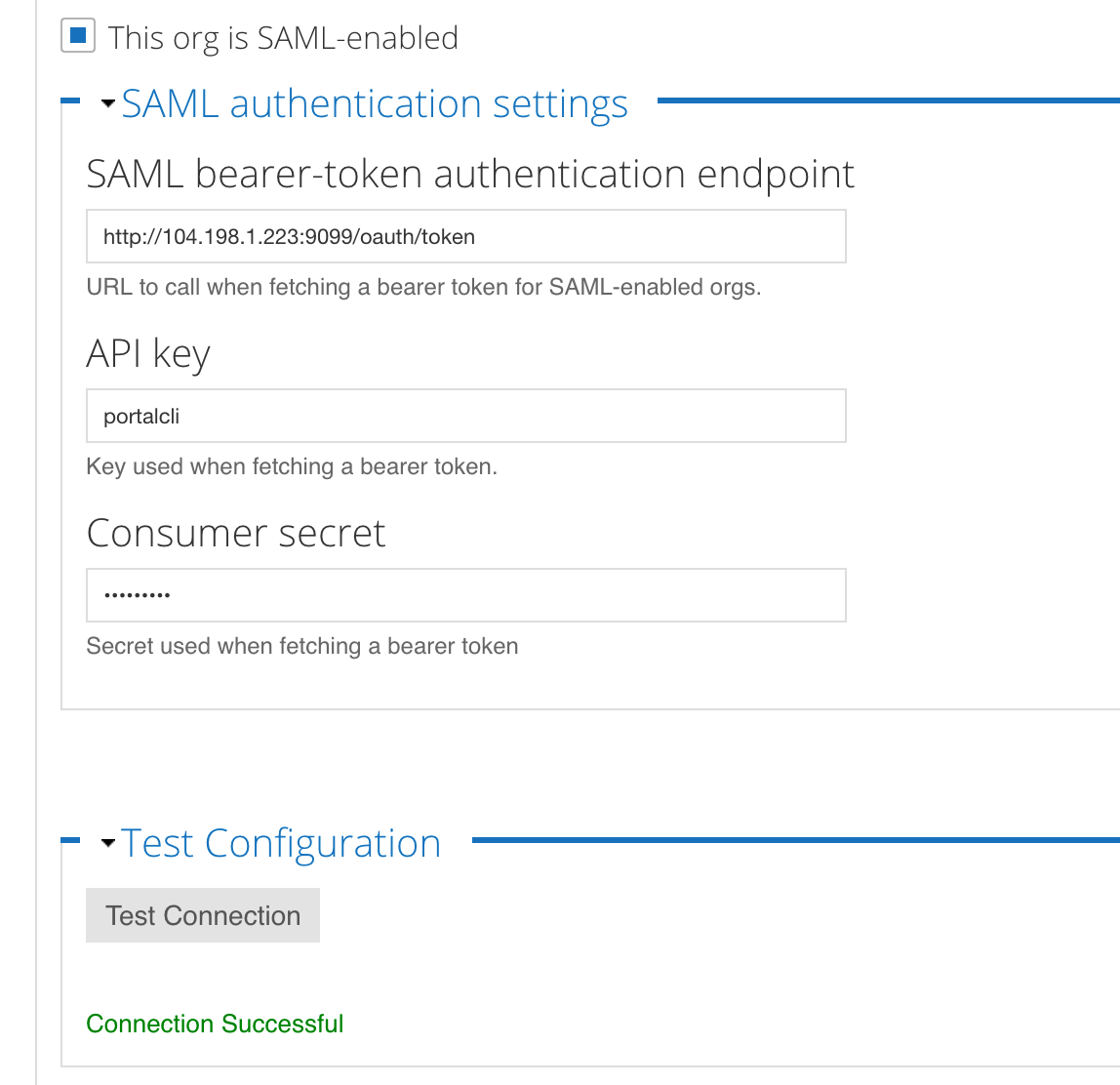
Observe o seguinte:
- A caixa This org is SAML-enabled está marcada
- O endpoint do módulo SSO da Apigee está preenchido
- Os campos Chave de API e Chave secreta do cliente para os do cliente OAuth do portal são preenchidos
- A mensagem Conexão bem-sucedida aparece no campo Teste Conexão.
- Clique no botão Testar conexão para testar a conexão novamente. a qualquer momento.
Para alterar esses valores posteriormente, atualize o arquivo de configuração e execute este procedimento de novo.
Desativar um IdP externo no portal
Se você desativar seu IdP externo para comunicações entre o portal e o Edge, o o portal não poderá mais fazer solicitações ao Edge. Os desenvolvedores podem fazer login mas não poderá visualizar produtos nem criar aplicativos.
Para desativar a autenticação do IdP externo no portal:
- Abra o arquivo de configuração usado anteriormente para ativar o IdP externo.
- Defina o valor da propriedade
DEVPORTAL_SSO_ENABLEDcomon, já que a o exemplo a seguir mostra:DEVPORTAL_SSO_ENABLED=n
- Execute o seguinte comando para configurar o portal:
/opt/apigee/apigee-service/bin/apigee-service apigee-drupal-devportal configure-sso -f configFile

